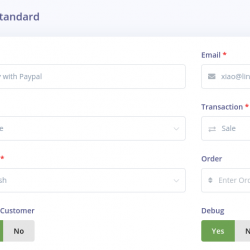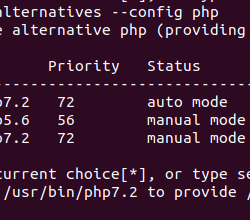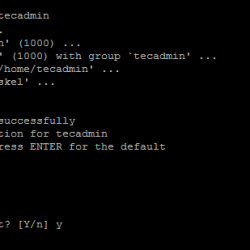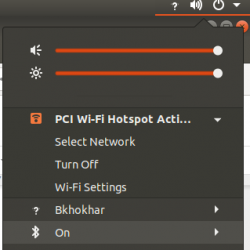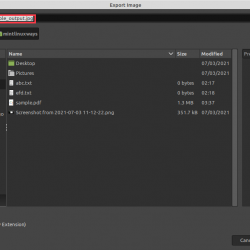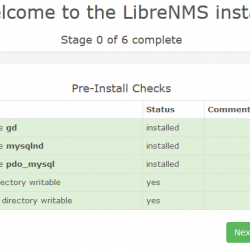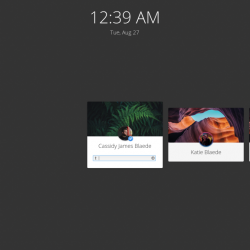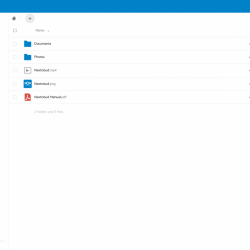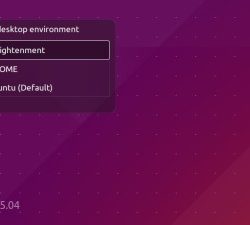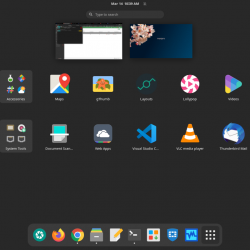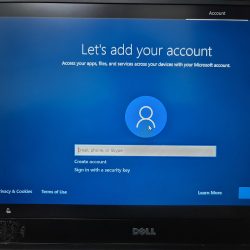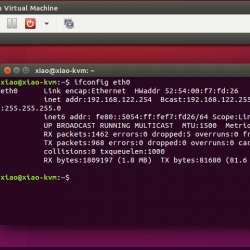在本教程中,我们将向您展示如何在 Ubuntu 22.04 LTS 上安装 Odoo。 对于那些不知道的人,Odoo 是一个流行的开源业务管理软件工具套件,包括例如 CRM、电子商务、计费、会计、制造、仓库、项目管理和库存管理。 Odoo 中的应用程序相互完美集成,使您能够轻松地完全自动化您的业务流程。 Odoo 社区版可免费用于 Ubuntu,但您可以根据需要切换到企业版。
本文假设您至少具备 Linux 的基本知识,知道如何使用 shell,最重要的是,您将网站托管在自己的 VPS 上。 安装非常简单,假设您在 root 帐户下运行,如果不是,您可能需要添加 ‘sudo‘ 到命令以获取 root 权限。 我将向您展示在 Ubuntu 22.04 (Jammy Jellyfish) 上逐步安装 Odoo。 对于 Ubuntu 22.04 和任何其他基于 Debian 的发行版,如 Linux Mint、Elementary OS、Pop!_OS 等,您可以按照相同的说明进行操作。
先决条件
- 运行以下操作系统之一的服务器:Ubuntu 22.04、20.04 和任何其他基于 Debian 的发行版,如 Linux Mint。
- 建议您使用全新的操作系统安装来防止任何潜在问题。
- 对服务器的 SSH 访问(或者如果您在桌面上,则只需打开终端)。
- 一个
non-root sudo user或访问root user. 我们建议充当non-root sudo user,但是,如果您在充当 root 时不小心,可能会损害您的系统。
在 Ubuntu 22.04 LTS Jammy Jellyfish 上安装 Odoo
步骤 1. 首先,通过运行以下命令确保所有系统包都是最新的 apt 终端中的命令。
sudo apt update sudo apt upgrade sudo apt install python3-pip python3-dev python3-venv python3-wheel libxml2-dev libpq-dev libjpeg8-dev liblcms2-dev libxslt1-dev zlib1g-dev libsasl2-dev libldap2-dev build-essential git libssl-dev libffi-dev libmysqlclient-dev libjpeg-dev libblas-dev libatlas-base-dev libssl1.1
步骤 2. 安装 PostgreSQL。
默认情况下,PostgreSQL 在 Ubuntu 22.04 基础存储库中可用。 现在运行以下命令将最新版本的 PostgreSQL 安装到您的系统中:
sudo apt install postgresql postgresql-contrib
成功安装后,启用 PostgreSQL(在系统启动时自动启动),启动并使用以下命令验证状态:
sudo systemctl enable postgresql sudo systemctl start postgresql sudo systemctl status postgresql
成功安装 PostgreSQL 后,我们需要创建一个 PostgreSQL 用户,我们将其命名为 Odoo15。
sudo su - postgres -c "createuser -s odoo15"
接下来,为我们的 Odoo15 实例创建一个系统用户。 为此,请运行以下命令:
sudo useradd -m -d /opt/odoo15 -U -r -s /bin/bash odoo15
步骤 3. 安装 Wkhtmltopdf。
运行以下命令从 Github 下载 Wkhtmltopdf 包:
wget https://github.com/wkhtmltopdf/packaging/releases/download/0.12.6.1-2/wkhtmltox_0.12.6.1-2.jammy_amd64.deb
下载文件后,使用以下命令安装它:
chmod +x wkhtmltox_0.12.6.1-2.jammy_amd64.deb sudo apt install ./wkhtmltox_0.12.6.1-2.jammy_amd64.deb ln -s /usr/local/bin/wkhtmltopdf /usr/bin/wkhtmltopdf
通过检查版本来验证安装是否成功:
wkhtmltopdf --version
步骤 4. 在 Ubuntu 22.04 上安装 Odoo 15。
首先,我们换成用户“odoo15”:
su - odoo15
接下来,从 GitHub 克隆 Odoo 15 源代码:
git clone https://www.github.com/odoo/odoo --depth 1 --branch 15.0 /opt/odoo15/odoo
之后,为 Odoo 创建一个新的 Python 虚拟环境:
cd /opt/odoo15 python3 -m venv myodoo15-venv source myodoo15-venv/bin/activate
然后我们将安装所有的 Odoo15 依赖项:
(venv) $ pip3 install wheel (venv) $ pip3 install -r odoo/requirements.txt
安装依赖项后,我们需要停用虚拟环境:
(venv) $ deactivate
我们将为自定义插件创建一个新目录和一个单独的目录:
mkdir /opt/odoo15/custom-addons
让我们退出到 Odoo15 用户:
exit
然后,创建我们的 Odoo15 的配置文件:
sudo nano /etc/odoo15.conf
添加以下文件:
[options] ; This is the password that allows database operations: admin_passwd = my-admin-password db_host = False db_port = False db_user = odoo15 db_password = False xmlrpc_port = 8069 logfile = /var/log/odoo15/odoo.log addons_path = /opt/odoo15/odoo/addons,/opt/odoo15/custom-addons
步骤 5. 创建 Systemd 单元文件。
让我们创建一个 systemd 单位文件:
sudo nano /etc/systemd/system/odoo15.service
添加以下文件:
[Unit] Description=Odoo15 Requires=postgresql.service After=network.target postgresql.service [Service] Type=simple SyslogIdentifier=odoo15 PermissionsStartOnly=true User=odoo15 Group=odoo15 ExecStart=/opt/odoo15/myodoo15-venv/bin/python3 /opt/odoo15/odoo/odoo-bin -c /etc/odoo15.conf StandardOutput=journal+console [Install] WantedBy=multi-user.target
Save 和 close 文件,然后重新加载 systemd 应用更改的守护进程:
sudo systemctl daemon-reload sudo systemctl enable --now odoo15 sudo systemctl status odoo15
您可以使用以下命令检查 Odoo 服务记录的消息:
sudo journalctl -u odoo15
步骤 6. 访问 Odoo Web 界面。
成功安装后,打开您的 Web 浏览器并使用 URL 访问 Odoo Web UI https://your-IP-address:8069. 您将被重定向到以下页面:
恭喜! 您已成功安装 Odoo。 感谢您使用本教程在 Ubuntu 22.04 LTS Jammy Jellyfish 系统上安装 Odoo 15。 如需更多帮助或有用信息,我们建议您查看 Odoo 官方网站.